В этой статье мы рассмотрим с вами как можно разблокировать модем Huawei при помощи AT-команд, а также, как вообще, можно взаимодействовать с модемом при их помощи. Для примера возьмем популярную на данный момент модель — Huawei E3272 … Как мы и писали ранее, взаимодействовать с модемом при помощи AT-команд, можно через специальные терминальные программы, например HyperTerminal, PuTTy, Huawei Modem Terminal и др. Рассмотрим, как же это сделать.
Ввод AT-команд в модем Huawei при помощи PuTTy
После того, как модем установится в диспетчере устройств должны появиться дополнительные устройства:
В разделе Модемы — Huawei Mobile Connect — Modem, в разделе Порты (COM и LPT) — HUAWEI Mobile Connect — PC UI Interfac (COM5) (у вас может быть другой номер порта, запомните его, т.к. именно через него мы будем подключаться к модему для ввода AT-команд) и в разделе Сетевые адаптеры — HUAWEI Mobile Connect — Network Card. Как видно, модем определяется и на COM-порту и как NDIS сетевой адаптер. Теперь запускаем PuTTy и настраиваем соединение с COM-портом. Обратите внимание, что все процессы, занимающие COM-порт модема должны быть закрыты во время того, как мы будем соединяться с модемом при помощи PuTTy. В данном случае это MegaFonInternet.exe и MegaFonInternetService.exe. Заходим в диспетчер задач и завершаем эти процессы:
Сделать это можно также и из консоли (Win+R -> cmd -> Ok) с помощью последовательности команд:
net stop «MegaFon Internet Service»
taskkill /f /im MegaFonInternet.exe
Настраиваем Putty следующим образом и нажимаем кнопку «Соединение»:
Как узнать IMEI модема и версию прошивки с помощью AT-команд?
IMEI модема и версию прошивки можно узнать с помощью команды ATI, или AT+CGSN. Введем последовательно эти две команды в модем и посмотрим его ответ:
ATI+CGSN Manufacturer: huawei Model: E3272 Revision: 21.436.05.00.209 IMEI: 867503013090647 +GCAP: +CGSM,+DS,+ES 867503013090647 OK
Как видно IMEI модема в данном случае это — 867503013090647, версия прошивки модема — 21.436.05.00.209. можно на нашем сервисе. В ответ вы получите код разблокировки и код, запрашиваемый при прошивке модема. Для данного IMEI мы получим в ответ следующее:
IMEI: 867503013090647 201 Algo Unlock Code: 72033153 Flash Code: 34262301
Т.о. код разблокировки для нашего модема — 72033153. Введем его и проверим статус блокировки.
Как ввести код разблокировки в модем с помощью AT-команды?
Для этого дадим команду AT^CARDLOCK=»72033153″, после чего, проверим статус блокировки с помощью AT^CARDLOCK? :
Как видно, модем ответил ^CARDLOCK 2,10,0 — что означает что он разблокирован и его теперь можно использовать SIM картами любых операторов. Теперь мы рассмотрим как все то же самое сделать через DC Unlocker.
Как ввести AT-команду в модем, используя DC Unlocker?
Самым простым способом является использование ПО DC Unlocker в качестве терминальной программы. Скачайте последнюю версиюDC Unlocker Client по следующей ссылке . Не нажимайте в нем никаких кнопок (ни разблокировка, ни соединение с сервером, ни что-либо еще нам не потребуется), просто нажмите на кнопку с изображением лупы, для того чтобы клиент определил ваш модем:
На рисунке эта кнопка помечена цифрой 1. Обратите внимание на лог DC Unlocker (лог это вся информация в окошке, там отображается модель вашего модема, версия прошивки и т.п.) и количество оставшихся попыток ввода кода разблокировки. Если попыток ввода кода не осталось, то разблокировать модем кодом будет уже нельзя. Вводим ниже в том же окне команду AT^CARDLOCK=»nck code» , где nck code — полученный вами код разблокировки. После того как модем ответит Ok — он будет разблокирован.
Перед использованием DC Unlocker в качестве терминального клиента, необходимо также убедиться, как мы это делали в случае с PuTTy, что ни один из процессов и сервисов не используется COM порт модема (если у вас открыта программа для соединения с интернет, идущая в комплекте с модемом — ее обязательно нужно закрыть), а еще лучше завершить все «лишние» процессы, относящиеся к модему через диспетчер задач.
Что делать если DC Unlocker не определяет модем, не видит COM-порта?
Удостоверьтесь в том, что ПО идущее в комплекте с модемом для доступа в интернет (например, Connect Manager или Megafon Internet и т.п.) у вас закрыто, т.к. во время работы оно использует COM-порт модема. Также не помешает зайти в диспетчер задач и остановить все процессы, относящиеся к этому ПО. После чего запустите DC Unlocker еще раз и попробуйте снова определить модем. Если COM-порт не видится и в этом случае, существует один трюк. Скачайте официальную прошивку под ваш модем (это можно сделать на сайте оператора или же, на любом из многочисленных мобильных форумов в сети, например 4pda и прочих) и запустите прошивальщик (DC Unlocker должен быть закрыт в это время). Дойдите до шага, где прошивальщик спросит у вас Flash код для перепрошивки. Не вводите его! В момент когда прошивальщик запросил у вас Flash код — модем уже определился на COM порту, закройте прошивальщик и запустите DC Unlocker. COM-порт должен видеться и модем определится.
как разлочить этот модем Huawei e1550 ? Ввиду его популярности (а у нас в регионе и Мегафон, и МТС, и Билайн продают именно эту модель) я решил набросать этот пост, дабы отсылать сюда желающих. Конечно есть ограничение – с Билайном мой способ не прокатывает. Там все совсем по другому (чего то они там намудрили с прошивкой).
Имеем: модем Huawei e1550 от Мегафона или МТС (повторяюсь – Билайну не подходит)
Хотим: втыкать другие симки, а не только того ОпСоСа чье лого нарисовано на модеме
Решение: оно как всегда просто и сердито. Не надо никаких танцев с бубнами и прочей компьютерной магии. Все, что нам понадобится, это программка под названием
Для просмотра ссылок на сайте.
и прямые руки. Скачиваем по ссылке выше программу, запускаем.
Для просмотра ссылок на сайте.
Как видите интерфейс программы прост и незамысловат: остается ввести IMEI модема (расположен он сразу под сим-картой), и не перепутать с серийным номером который там же. После ввода IMEI нажимаем кнопочкуCalcular mis codes и получаем в черном окне две строки – Flasheo и Desbloque . Первый нам не нужен – нас интересует второй, который Desbloque . Записываем его куда либо, а модем вставляем в комп только сейчас.Главное – наличие в нем сим-карты любого оператора, но не того под который он залочен. Ну а дальше при запуске программы он у Вас спросит код разблокировки, который мы успешно получили только что.
Сложного, как видно, ничего нет. С Билайном конечно сложнее но не на много.
P.S. Кстати о птичках, то есть модеме. Недавно на работе стал вопрос оповещения клиентов по СМС. Решили не закупать их в интернете пачками, а просто подключить к серверу модем (этот самый e1550). Тут же после покупки (взяли МТС) стало 2 проблемы – модем принципиально не возбуждался после перезагрузки/выключения компьютера, а в системе определялся как CD-ROM, пока не запустишь программку МТС-Коннект.
Решение первого вопроса было удручающе банальным (для меня во всяком случае) – достаточно было обновить ПО. То есть качаете с сайта оператора последнюю версию обновлений и все – модем исправно определяется системой после перезагрузки.
Ответ на второй вопрос нашел на сайте Dlink – достаточно переключить его в режим только модема, без каких либо других функций. Вообще было написано, что это можно сделать с помощью стандартногоHyperTerminal , но я нашел более простой вариант – программа под названием My Huawei Terminal . Никаких настроек, единственные требования – наличие на компьютере .NET Framework и модема в режиме модема (звучит странно но надеюсь понятно). После подключения к модему сначала вводим команду AT , и если модем ответил ОК , меняем режим следующими командами:
AT^U2DIAG=0 устройство в режиме только модемAT^U2DIAG=1 устройство в режиме модем + CD-ROMAT^U2DIAG=255 устройство в режиме модем + CD-ROM + Card ReaderAT^U2DIAG=256 устройство в режиме модем + Card Reader
Ранее на нашем сайте мы затрагивали тему смены IMEI на различных устройствах. В том числе на различных производителей. Сегодня мы продолжаем публикацию данных материалов и расмотрим как сменить IMEI на модемах HUAWEI.
В первую очередь вам понадобится Qualcomm Product Support Tools (QPST) скачать его вы можете бесплатно с нашего сайта . Далее:
5. Здесь выбираете COM порт который соответствует 3G Application Interface
6. Так ваш модем должен отображаться
7. Нажимаем “Start Clients” в верху
8. Выбиравем “RF NV Item Manager”
13. Опять нажимаем “File” и выбираем “Read Supported RF NV Items”
Теперь будут видны все NV пункты
14. Выбираем (NV_UE_IMEI_I) у меня он под номером 550
15. Здесь вы увидете в правой части 9 пустых полей (если у вас нету IMEI)
16. Ставим галочку в окошечке “Hex” и в пустых полях пишем новый IMEI. Но писать надо не в оригинальном формате (так нельзя 3 44 30 40 85 11 33 67), а в Hex формате (так надо 8 3A 44 03 4 58 11 33 76)
Важно: В первом поле обязательно ввести значение –8 Во втором поле первая цифра вашего IMEI в таком виде –3A В пятом окне вводиться одна цифра значения (в оригинальном IMEI это 4ый набор знаков, как правило десятки (10,20…80,90) В остальные окна цифры вводятся в зеркальном отображении. Пример: настоящий IMEI – 3 23 54 30 15 61 53 37 Который надо ввести –8 3A 32 453 51 16 35 73
17. IMEI ввели, опять нажимаем “File” и выбираем “Write Only Listed NV Item To Phone
Всё IMEI установлен.
Важно: пишите IMEI правильно и очень аккуратно с первого раза, попытка будет одна, второй раз IMEI будет защищён от записи.
Таким же способом можно попробовать это проделать с модемами ZTE MF.
И ещё совсем простой способ IMEI на модемах Huawei
IMEI можно поменять с помощью АТ команд и терминальных программ. Как это делается и команды.
1. Модем должен быть подключен к компу и на него должны быть установлены все драйвера.
2. Сначала даём в модем такую команду at^datalock=”код” с кавычками, где вместо слова код пишете код разблокировки Вашего модема по родному IMEI. Это команда снимает запрет на записи в память модема.
3. Затем не отключая модем даём команду на смену IMEI at^cimei=”новый imei” с кавычками, где вместо новый IMEI пишите нужный Вам.
Как и чем вводить АТ команды в модем AT команда служит для управления некоторыми функциями модема. Команды можно вводить специальными программами, это намного проще чем встроенным в Windows XP hyperterminal. Для этого можно использовать программы: ,DC-Unlocker илиMini Mobile Data . Перед использованием данных программ нужно закрыть все другие программы которые могут использовать модем. Для модемов Huawei нужно подключаться на COM порт“3G PC UI Interface” , для модемов ZTE MF на COM порт“ZTE Proprietary USB Modem” . Как пользоваться смотрим картинки, всё достаточно просто. Если команд несколько, сначала вводим одну – жмём Enter, потом следующую и опять жмём Enter. </td></tr></tbody></table>
Last updated by at Январь 27, 2017 .
Всем привет!
Начиналось всё довольно мило, я в отпуске проживаю в Выборгской обл. почти у самой границы с Финляндией, из благ цивилизации здесь есть электричество, водопровод и газ, привозимый вместе с баллоном. Где-то год назад был подключён интернет через связку модем от мегафона (Huawei e3276 ) и роутер zyxel keenetic. Всё прекрасно работало пока мегафон не отключил тариф с полным безлимитом и не превратил его в безлимит с 1:00 до 6:59, а в дневное время на месяц даётся только 30 ГБ. Трафик в 30 ГБ был израсходован за 5 дней проживания =) и было решено заменить мегафон на yota у которой честный безлимит с ограничениями только в p2p (торренты качает очень медленно).
Что нужно знать:
- на форуме надо быть зарегистрированным
- не создавайте новых сообщений почти в 99% случаев ваш вопрос задавался, проще воспользоваться поиском в ветке форума
- смена imei считается незаконной, поэтому вся информация представлена в ознакомительных целях , а автор не несёт ответственности за ваши действия
- все манипуляции с устройствами вы проводите сами на свой страх и риск
- соблюдайте пунктуацию команд
Сегодня прошить модем можно только под windows некоторые модели в linux, в mac os я способа не нашёл, поэтому началось всё с установки винды на ноутбук MacBook Pro, делается это просто через Boot Camp (в сети много руководств если вдруг возникнут сложности).
Систему установили приступаем к прошивке модема, для huawei e3276 нужно скачать коннект менеджер HUAWEI Modem 3.5, Dc-Unlocker_Client и перейти на сайт (вместо сайта можно воспользоваться генератором флеш кодов). Так как модем у меня мегафоновский его надо разлочить, для этого вставляем симку другого оператора, устанавливаем HUAWEI Modem 3.5 и запускаем её, подключаем модем к ноутбуку, ждём установки всех драйверов и пока не появится окно для ввода кода с количеством попыток 10 или меньше. Код генерируем через сайт введя imei модема, подойдёт либо v2 code либо v201 code, в моём случае v2. Далее закрываем программу и запускаем Dc-Unlocker в ней нажимаем на лупу должна отобразиться информация о модеме и внизу статус
SIM Lock status: unlocked
at^datalock=»v201 code или v2 code» — вводить без кавычек at^cimei=»новый imei» — с кавычками
новый imei лучше брать от вашего планшета
На всякий случай проверьте введя ATI , должна появится информация о модеме уже с новым imei.
Зачем это нужно? Yota блокирует симку, если она предназначена для планшета, а используется в модеме, тоже самое если симка для телефона, а используется в модеме или в планшете, чтобы это ограничение обойти нужно менять имей, на имей соответствующего устройства.
Если я сижу в интернете через телефон мой TTL=64, включив раздачу интернета, при выходе в интернет например с ноутбука его TTL=63(так как 1 ttl уходит на прохождение через телефон). Это значит что если насильно перевести TTL на ноутбуке =65 то блокировки уже не будет (ноут65-телефон1=64). Для мака делается в терминале:
sudo sysctl -w net.inet.ip.ttl=65 — подтверждаем действие паролем
Изменить TTL в модеме можно модернизированной прошивкой
прошивка + Web Interface + необходимые драйвера
Скачиваем файлы, устанавливаем драйвер, затем прошивку(там просто исполняемые файлы) и WebUI. По окончанию должно открыться окно браузера
в нём нажимаем Настройки
у меня почему то сеть приёма мегафон и в роуминге, хотя никакого роуминга нет, так что в настройках включаем приём, в профилях проверяем чтобы в APN было internet.yota остальные параметры не трогаем.
ГлавнаяПолезности
У кода IMEI есть расшифровка:
- шесть первых чисел — это код для определения модели телефона, причем первые две цифры — это код страны-производителя;
- следующие две цифры — код страны, где происходила сборка устройства;
- следующие шесть чисел — серийный номер аппарата;
- последняя цифра — это резервный номер.
Двух одинаковых IMEI не бывает. Попытка изменить серийный номер мобильного устройства незаконна. По сути, это то же самое, что «перебивание» номеров на автомобильном двигателе.
Для чего нужен идентификатор мобильного устройства
Уникальный серийный номер (идентификатор) телефона используется для обнаружения устройства в сети. По нему сотовый оператор при необходимости может отыскать телефон, если он был украден или нелегально ввезен в страну. С помощью кода IMEI можно не только найти устройство в сети, но и заблокировать его, чтобы обезопасить личные данные владельца.
IMEI может помочь не только в обнаружении украденного устройства. С его помощью можно понять, например, при покупке телефона с рук, не предлагает ли продавец вам нелегальный или украденный аппарат.
Как узнать имей телефона – универсальные способы
Большая часть пользователей не знает, как проверить имей телефона. Сделать это можно несколькими способами.
Способ №1 — при помощи специальной команды
Один из самых простых и быстрых способов узнать код имей телефона — использовать специальный код, набрав его на устройстве:
- откройте приложение «Телефон»;
- наберите команду *#06#;
- дождитесь ответного сообщения оператора с идентификатором устройства.
Не пугайтесь, если вы увидите два IMEI — практически все современные смартфоны оснащены лотками для двух SIM-карт, поэтому и имей у таких моделей двойной, на каждую симку. Соответственно, если аппарат поддерживает работу только с одной SIM-картой, код IMEI будет один.
Специальная команда для показа IMEI телефона одинакова для моделей всех производителей смартфонов и планшетов, в том числе и для продукции Apple. На телефоне Самсунг, Хонор, Хуавэй или Сяоми команда работает одинаково.
Способ №2 — в меню устройства
Алгоритм действий такой:
- откройте «Настройки»;
- прокрутите меню вниз до вкладки «О телефоне» и откройте ее;
- в информации об устройстве найдите IMEI.
№3 — при помощи коробки от телефона
Выкидывать коробки от технически сложных устройств стоит только в том случае, если на них нет важной информации, которая когда-нибудь может пригодиться. Например, на коробках для телефонов и планшетах можно найти не только название устройства и наименование модели, но и IMEI. Кроме того, это еще и дополнительное доказательство того, что вы являетесь владельцем данного аппарата.
В зависимости от производителя устройства информация об IMEI может находиться на задней или боковой стороне коробки.
Способ №4 — вынимаем батарею
Сейчас этот способ работает в основном на старых моделях, поскольку практически все современные мобильные устройства оснащены несъемными аккумуляторами. Чтобы узнать imei телефона, нужно снять заднюю панель и вынуть батарею. Под ней находится наклейка с информацией о модели аппарата, стране производства и IMEI. Если устройство двухсимочное, на наклейке будут два кода IMEI.
№5 — как узнать имей телефона через приложение Google Find My Device
Чтобы найти IMEI телефона, можно использовать программу Find My Device от Google:
- откройте приложение;
- если необходимо, авторизуйтесь в сервисе;
- если у вас несколько устройств, найдите в верхней части экрана нужное и нажмите на его иконку;
- нажмите на значок «!» рядом с названием модели устройства;
- появится окошко с номером IMEI телефона.
№6 — ищем гарантийный талон
При покупке телефона покупателю дают гарантийный талон на устройство. Иногда в качестве гарантийного талона выступает чек покупки. Продавец может указать IMEI телефона в гарантийном талоне при продаже устройства, но делается это не всегда.
Как узнать имей заблокированного телефона
Если случилась неприятность и по какой-либо причине аппарат оказался заблокированным, можно узнать его IMEI при помощи коробки от него, или попробовать найти номер в гарантийном талоне.
Также можно использовать программу Google Find My Device. Ее нужно установить на любой доступный смартфон, авторизоваться под своим логином и паролем и посмотреть IMEI заблокированного телефона.
Заключение
Теперь вы знаете, что IMEI — уникальный серийный номер телефона, по которому устройство в любой момент можно обнаружить, если в этом возникнет необходимость. Также мы рассказали, с помощью какой комбинации цифр можно узнать имей телефона и какие еще существуют способы проверки серийного номера аппарата.
</ul></ul></ul></ul>
Поделиться ссылкой:
Автор: Наталья Семенова
Автор новостей и обзоров Sravnismart.ru. Давняя поклонница ныне ушедшего в небытие бренда Nokia. Один из последних
Все статьи автора
Обсудим?
<label>Сравнить смартфоны:</label>Ищем смартфоны…
Каким бывает излучение от мобильного телефона (SAR) и как защититься

Какая апертура (диафрагма) смартфона лучше для селфи-камеры

Какая емкость батареи телефона идеальна и какой аккумулятор лучше выбрать?

Как подключить вторую СИМ-карту на телефоне и какой формат нужен

Какие типы СИМ-карт бывают и как определить, какого формата используется в телефоне
Что такое…
Водостойкость телефонов по IP – на какую глубину можно погружать
как разлочить этот модем Huawei e1550 ? Ввиду его популярности (а у нас в регионе и Мегафон, и МТС, и Билайн продают именно эту модель) я решил набросать этот пост, дабы отсылать сюда желающих. Конечно есть ограничение – с Билайном мой способ не прокатывает. Там все совсем по другому (чего то они там намудрили с прошивкой).
Имеем: модем Huawei e1550 от Мегафона или МТС (повторяюсь – Билайну не подходит)
Хотим: втыкать другие симки, а не только того ОпСоСа чье лого нарисовано на модеме
Решение: оно как всегда просто и сердито. Не надо никаких танцев с бубнами и прочей компьютерной магии. Все, что нам понадобится, это программка под названием
Для просмотра ссылок на сайте.
и прямые руки. Скачиваем по ссылке выше программу, запускаем.
Для просмотра ссылок на сайте.
Как видите интерфейс программы прост и незамысловат: остается ввести IMEI модема (расположен он сразу под сим-картой), и не перепутать с серийным номером который там же. После ввода IMEI нажимаем кнопочкуCalcular mis codes и получаем в черном окне две строки – Flasheo и Desbloque . Первый нам не нужен – нас интересует второй, который Desbloque . Записываем его куда либо, а модем вставляем в комп только сейчас.Главное – наличие в нем сим-карты любого оператора, но не того под который он залочен. Ну а дальше при запуске программы он у Вас спросит код разблокировки, который мы успешно получили только что.
Сложного, как видно, ничего нет. С Билайном конечно сложнее но не на много.
P.S. Кстати о птичках, то есть модеме. Недавно на работе стал вопрос оповещения клиентов по СМС. Решили не закупать их в интернете пачками, а просто подключить к серверу модем (этот самый e1550). Тут же после покупки (взяли МТС) стало 2 проблемы – модем принципиально не возбуждался после перезагрузки/выключения компьютера, а в системе определялся как CD-ROM, пока не запустишь программку МТС-Коннект.
Решение первого вопроса было удручающе банальным (для меня во всяком случае) – достаточно было обновить ПО. То есть качаете с сайта оператора последнюю версию обновлений и все – модем исправно определяется системой после перезагрузки.
Ответ на второй вопрос нашел на сайте Dlink – достаточно переключить его в режим только модема, без каких либо других функций. Вообще было написано, что это можно сделать с помощью стандартногоHyperTerminal , но я нашел более простой вариант – программа под названием My Huawei Terminal . Никаких настроек, единственные требования – наличие на компьютере .NET Framework и модема в режиме модема (звучит странно но надеюсь понятно). После подключения к модему сначала вводим команду AT , и если модем ответил ОК , меняем режим следующими командами:
AT^U2DIAG=0 устройство в режиме только модемAT^U2DIAG=1 устройство в режиме модем + CD-ROMAT^U2DIAG=255 устройство в режиме модем + CD-ROM + Card ReaderAT^U2DIAG=256 устройство в режиме модем + Card Reader
Восстановлениесмена IMEI на примере модема HUAWEI
Для начала надо скачать QPST . Скачать: QPST 2.7 Build323
1. Установить QPST .
2. Запускаем QPST Configuration : Пуск — Все программы — QPST — QPST Configuration
3. Диспетчер устройств -> Порты (COM и LPT) Находим номер порта (для Huawei-3G Application Interface )
4. Если номера порта нету, нажмите кнопку «Добавить новый порт » (Add New Port )
5. Здесь выбираете COM порт который соответствует 3G Application Interface
6. Так ваш модем должен отображаться
7. Нажимаем «Start Clients » в верху
8. Выбиравем «RF NV Item Manager «
9. Появиться такое окно10. Нажимаем Setting — Comport — Выбираем порт
12. Запуститься процесс чтенияобработки NV item из модемаВ отображаемом результате мы не увидим нужный нам пункт (NV_UE_IMEI_I )
13. Опять нажимаем «File » и выбираем «Read Supported RF NV Items «
Теперь будут видны все NV пункты
14. Выбираем (NV_UE_IMEI_I ) у меня он под номером 550
15. Здесь вы увидете в правой части 9 пустых полей (если у вас нету IMEI )
16. Ставим галочку в окошечке «Hex » и в пустых полях пишем новый IMEI . Но писать надо не в оригинальном формате (так нельзя 3 44 30 40 85 11 33 67 ), а в Hex формате (так надо 8 3A 44 03 4 58 11 33 76 )
Важно: В первом поле обязательно ввести значение — 8 Во втором поле первая цифра вашего IMEI в таком виде — 3A В пятом окне вводиться одна цифра значения (в оригинальном IMEI это 4ый набор знаков, как правило десятки (10,20…80,90 )В остальные окна цифры вводятся в зеркальном отображении.Пример: настоящий IMEI — 3 23 54 30 15 61 53 37 Который надо ввести — 8 3A 32 45 3 51 16 35 73
17. IMEI ввели, опять нажимаем «File » и выбираем «Write Only Listed NV Item To Phone «
Всё IMEI установлен.
Важно: пишите IMEI правильно и очень аккуратно с первого раза, попытка будет одна, второй раз IMEI будет защищён от записи.
Таким же способом можно попробовать это проделать с модемами ZTE MF .
И ещё совсем простой способ IMEI на модемах Huawei
IMEI можно поменять с помощью АТ команд и . Как это делается и команды.
1. Модем должен быть подклюён к компу и на него должны быть установлены все драйвера.
2. Сначала даём в модем такую команду at^datalock=»код» с кавычками и жмём кнопку «Enter » должен быть ответ ОК , где вместо слова код пишете код разблокировки Вашего модема по родному IMEI. Это команда снимает запрет на записи в память модема.
3. Затем не отключая модем даём команду на смену IMEI at^cimei=»новый imei» с кавычками и жмём кнопку «Enter » должен быть ответ ОК , где вместо новый IMEI пишите нужный Вам.
ВНИМАНИЕ!!! Все действия вы делаете на свой страх и риск. Администрация сайта не несет ни какой ответственности за ваши действия. Смена IMEI не совсем законна! (пруфов нет). Следуя рекомендациям из этого топика, вы берете на себя всю ответственность за последствия.
</span> В этой статье мы рассмотрим с вами как можно разблокировать модем Huawei при помощи AT-команд, а также, как вообще, можно взаимодействовать с модемом при их помощи. Для примера возьмем популярную на данный момент модель — Huawei E3272 … Как мы и писали ранее, взаимодействовать с модемом при помощи AT-команд, можно через специальные терминальные программы, например HyperTerminal, PuTTy, Huawei Modem Terminal и др. Рассмотрим, как же это сделать.
Ввод AT-команд в модем Huawei при помощи PuTTy
После того, как модем установится в диспетчере устройств должны появиться дополнительные устройства:
В разделе Модемы — Huawei Mobile Connect — Modem, в разделе Порты (COM и LPT) — HUAWEI Mobile Connect — PC UI Interfac (COM5) (у вас может быть другой номер порта, запомните его, т.к. именно через него мы будем подключаться к модему для ввода AT-команд) и в разделе Сетевые адаптеры — HUAWEI Mobile Connect — Network Card. Как видно, модем определяется и на COM-порту и как NDIS сетевой адаптер. Теперь запускаем PuTTy и настраиваем соединение с COM-портом. Обратите внимание, что все процессы, занимающие COM-порт модема должны быть закрыты во время того, как мы будем соединяться с модемом при помощи PuTTy. В данном случае это MegaFonInternet.exe и MegaFonInternetService.exe. Заходим в диспетчер задач и завершаем эти процессы:
Сделать это можно также и из консоли (Win+R -> cmd -> Ok) с помощью последовательности команд:
net stop «MegaFon Internet Service»
taskkill /f /im MegaFonInternet.exe
Настраиваем Putty следующим образом и нажимаем кнопку «Соединение»:
Как узнать IMEI модема и версию прошивки с помощью AT-команд?
IMEI модема и версию прошивки можно узнать с помощью команды ATI, или AT+CGSN. Введем последовательно эти две команды в модем и посмотрим его ответ:
ATI+CGSN Manufacturer: huawei Model: E3272 Revision: 21.436.05.00.209 IMEI: 867503013090647 +GCAP: +CGSM,+DS,+ES 867503013090647 OK
Как видно IMEI модема в данном случае это — 867503013090647, версия прошивки модема — 21.436.05.00.209. можно на нашем сервисе. В ответ вы получите код разблокировки и код, запрашиваемый при прошивке модема. Для данного IMEI мы получим в ответ следующее:
IMEI: 867503013090647 201 Algo Unlock Code: 72033153 Flash Code: 34262301
Т.о. код разблокировки для нашего модема — 72033153. Введем его и проверим статус блокировки.
Как ввести код разблокировки в модем с помощью AT-команды?
Для этого дадим команду AT^CARDLOCK=»72033153″, после чего, проверим статус блокировки с помощью AT^CARDLOCK? :
Как видно, модем ответил ^CARDLOCK 2,10,0 — что означает что он разблокирован и его теперь можно использовать SIM картами любых операторов. Теперь мы рассмотрим как все то же самое сделать через DC Unlocker.
Как ввести AT-команду в модем, используя DC Unlocker?
Самым простым способом является использование ПО DC Unlocker в качестве терминальной программы. Скачайте последнюю версию DC Unlocker Client по следующей ссылке . Не нажимайте в нем никаких кнопок (ни разблокировка, ни соединение с сервером, ни что-либо еще нам не потребуется), просто нажмите на кнопку с изображением лупы, для того чтобы клиент определил ваш модем:
На рисунке эта кнопка помечена цифрой 1. Обратите внимание на лог DC Unlocker (лог это вся информация в окошке, там отображается модель вашего модема, версия прошивки и т.п.) и количество оставшихся попыток ввода кода разблокировки. Если попыток ввода кода не осталось, то разблокировать модем кодом будет уже нельзя. Вводим ниже в том же окне команду AT^CARDLOCK=»nck code» , где nck code — полученный вами код разблокировки. После того как модем ответит Ok — он будет разблокирован.
Перед использованием DC Unlocker в качестве терминального клиента, необходимо также убедиться, как мы это делали в случае с PuTTy, что ни один из процессов и сервисов не используется COM порт модема (если у вас открыта программа для соединения с интернет, идущая в комплекте с модемом — ее обязательно нужно закрыть), а еще лучше завершить все «лишние» процессы, относящиеся к модему через диспетчер задач.
Что делать если DC Unlocker не определяет модем, не видит COM-порта?
Удостоверьтесь в том, что ПО идущее в комплекте с модемом для доступа в интернет (например, Connect Manager или Megafon Internet и т.п.) у вас закрыто, т.к. во время работы оно использует COM-порт модема. Также не помешает зайти в диспетчер задач и остановить все процессы, относящиеся к этому ПО. После чего запустите DC Unlocker еще раз и попробуйте снова определить модем. Если COM-порт не видится и в этом случае, существует один трюк. Скачайте официальную прошивку под ваш модем (это можно сделать на сайте оператора или же, на любом из многочисленных мобильных форумов в сети, например 4pda и прочих) и запустите прошивальщик (DC Unlocker должен быть закрыт в это время). Дойдите до шага, где прошивальщик спросит у вас Flash код для перепрошивки. Не вводите его! В момент когда прошивальщик запросил у вас Flash код — модем уже определился на COM порту, закройте прошивальщик и запустите DC Unlocker. COM-порт должен видеться и модем определится.
Сейчас, многим покажется странным, для чего нужно узнавать IMEI и модель USB-модема. Ведь как мы привыкли, IMEI и модель USB-модема написаны на коробке самого модема. Но согласитесь, не часто мы храним подобные коробки и выкидываем его как ненужный хлам. У многих такое бывало?
А как же посмотреть на сам USB-модем, ведь на нем есть соответствующие наклейки – скажите вы. А вот что вы будете делать, если наклейка на USB-модеме стерлась и надписи стали нечитаемыми? Вот ситуация неловкая получилась? Однако выход есть и сейчас мы узнаем, что нужно сделать для того, чтобы получить желаемый IMEI и модель USB-модема.
Определение USB-модема штатными средствами
Для начала, подключите ваш USB-модем к компьютеру и установите предлагаемое программное обеспечение. После установки программного обеспечения USB-модема и его успешного определение в ОС Windows, запускаем консоль диспетчера устройств. Для этого, нажмите сочетание клавиш «Win+R » и введите следующую команду:
После нажатия кнопки «OK», появится окно диспетчера устройств (Рис. 1)
В «Диспетчере устройств», найдите раздел «Модемы» и разверните список, так как это показано на рис. 1. Затем, нажмите правой кнопкой по пункту «ZTE Proprietary USB Modem » и выберите пункт меню «Свойства».
Примечание: У вас, разумеется, будет другой USB-модем, но суть остается та же.
После этого, в открывшемся окне свойств вашего USB-модема, перейдите на вкладку «Диагностика » (рис. 2):
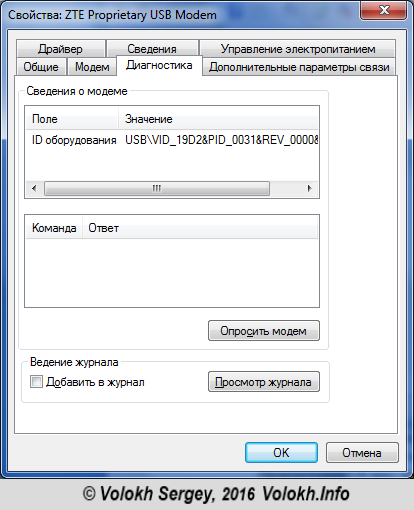
Теперь нам остается самое главное: нажать на кнопку «Опросить модем » и мы получим желаемые IMEI и модель USB-модема (рис. 3):
Если вы все проделали правильно, то у вас должен получиться примерно такой же результат, как на рисунке, показанном выше.
Выводы
Таким довольно легким способом, мы можем с легкостью узнать IMEI и модель USB-модема. При этом нам не надо прибегать к дополнительному программному обеспечению. Все это делается штатными средствами ОС Windows.
Ранее на нашем сайте мы затрагивали тему смены IMEI на различных устройствах. В том числе на различных производителей. Сегодня мы продолжаем публикацию данных материалов и расмотрим как сменить IMEI на модемах HUAWEI.
В первую очередь вам понадобится Qualcomm Product Support Tools (QPST) скачать его вы можете бесплатно с нашего сайта . Далее:
5. Здесь выбираете COM порт который соответствует 3G Application Interface
6. Так ваш модем должен отображаться
7. Нажимаем “Start Clients” в верху
8. Выбиравем “RF NV Item Manager”
13. Опять нажимаем “File” и выбираем “Read Supported RF NV Items”
Теперь будут видны все NV пункты
14. Выбираем (NV_UE_IMEI_I) у меня он под номером 550
15. Здесь вы увидете в правой части 9 пустых полей (если у вас нету IMEI)
16. Ставим галочку в окошечке “Hex” и в пустых полях пишем новый IMEI. Но писать надо не в оригинальном формате (так нельзя 3 44 30 40 85 11 33 67), а в Hex формате (так надо 8 3A 44 03 4 58 11 33 76)
Важно: В первом поле обязательно ввести значение –8 Во втором поле первая цифра вашего IMEI в таком виде –3A В пятом окне вводиться одна цифра значения (в оригинальном IMEI это 4ый набор знаков, как правило десятки (10,20…80,90) В остальные окна цифры вводятся в зеркальном отображении. Пример: настоящий IMEI – 3 23 54 30 15 61 53 37 Который надо ввести –8 3A 32 453 51 16 35 73
17. IMEI ввели, опять нажимаем “File” и выбираем “Write Only Listed NV Item To Phone
Всё IMEI установлен.
Важно: пишите IMEI правильно и очень аккуратно с первого раза, попытка будет одна, второй раз IMEI будет защищён от записи.
Таким же способом можно попробовать это проделать с модемами ZTE MF.
И ещё совсем простой способ IMEI на модемах Huawei
IMEI можно поменять с помощью АТ команд и терминальных программ. Как это делается и команды.
1. Модем должен быть подключен к компу и на него должны быть установлены все драйвера.
2. Сначала даём в модем такую команду at^datalock=”код” с кавычками, где вместо слова код пишете код разблокировки Вашего модема по родному IMEI. Это команда снимает запрет на записи в память модема.
3. Затем не отключая модем даём команду на смену IMEI at^cimei=”новый imei” с кавычками, где вместо новый IMEI пишите нужный Вам.
Как и чем вводить АТ команды в модем AT команда служит для управления некоторыми функциями модема. Команды можно вводить специальными программами, это намного проще чем встроенным в Windows XP hyperterminal. Для этого можно использовать программы: ,DC-Unlocker илиMini Mobile Data . Перед использованием данных программ нужно закрыть все другие программы которые могут использовать модем. Для модемов Huawei нужно подключаться на COM порт“3G PC UI Interface” , для модемов ZTE MF на COM порт“ZTE Proprietary USB Modem” . Как пользоваться смотрим картинки, всё достаточно просто. Если команд несколько, сначала вводим одну – жмём Enter, потом следующую и опять жмём Enter. </td></tr></tbody></table>
Last updated by at Январь 27, 2017 .
Используемые источники:
- https://bazava.ru/change-the-modem-to-be-defined-as-a-smartphone-how-to-unlock-the-huawei-modem-using-at-commands.html
- https://sravnismart.ru/poleznosti/kak-uznat-imej-telefona-vse-sposoby/
- https://stroyew.ru/the-program-for-changing-your-modem-how-to-unlock-the-huawei-modem-using-at-commands.html

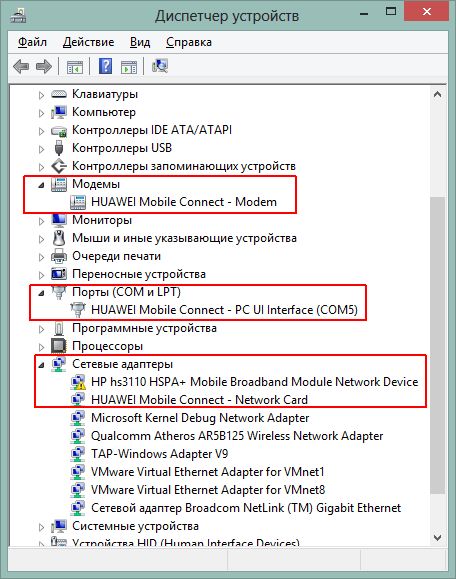
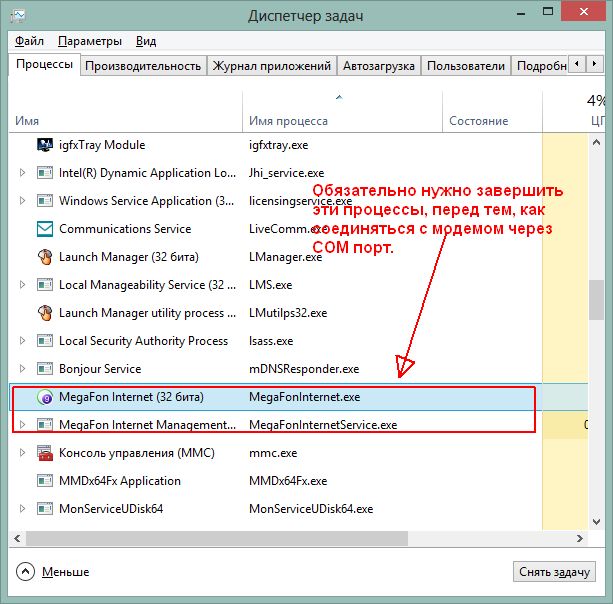
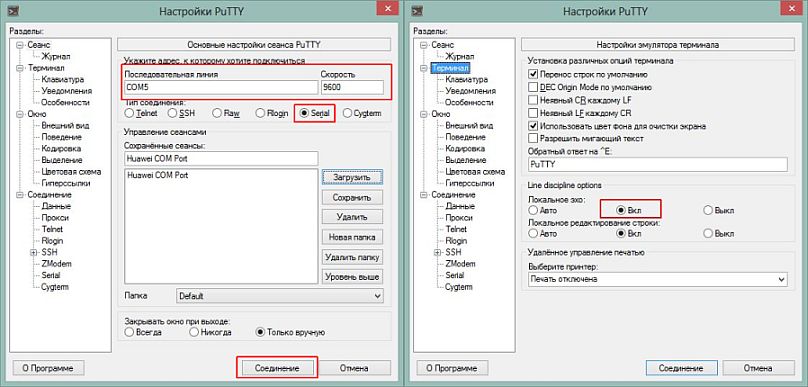
 Как восстановить измененный imei модема. Как разблокировать модем Huawei с помощью AT-команд
Как восстановить измененный imei модема. Как разблокировать модем Huawei с помощью AT-команд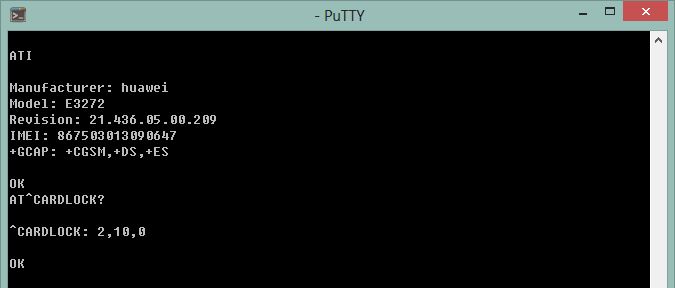
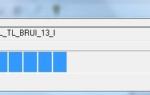 Huawei E173, E173u-1, E171 разблокировка, прошивка - Мои статьи - Статьи - Сайт для обычных людей
Huawei E173, E173u-1, E171 разблокировка, прошивка - Мои статьи - Статьи - Сайт для обычных людей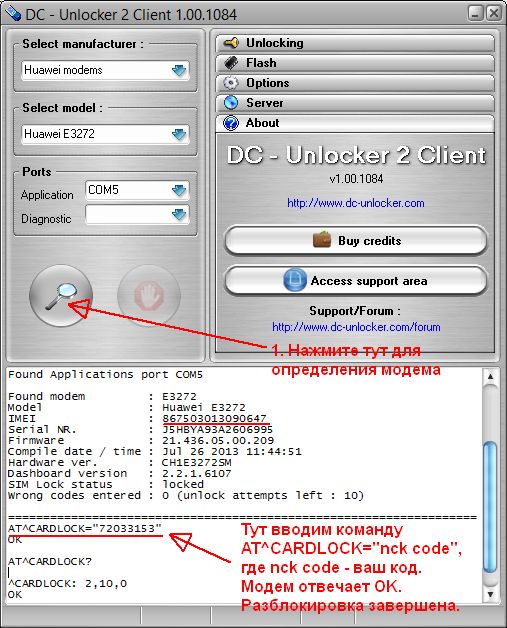
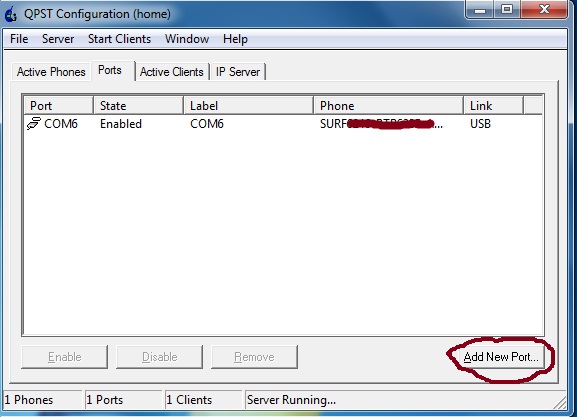
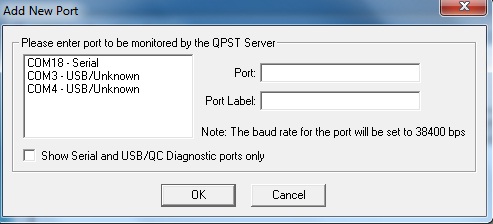
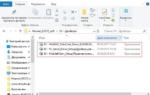 Прошивка модема Huawei E3372h
Прошивка модема Huawei E3372h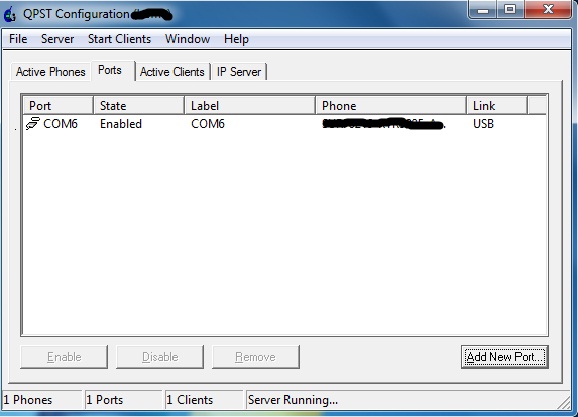
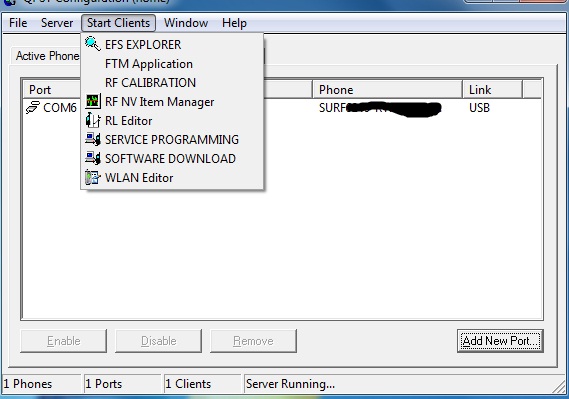
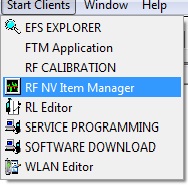
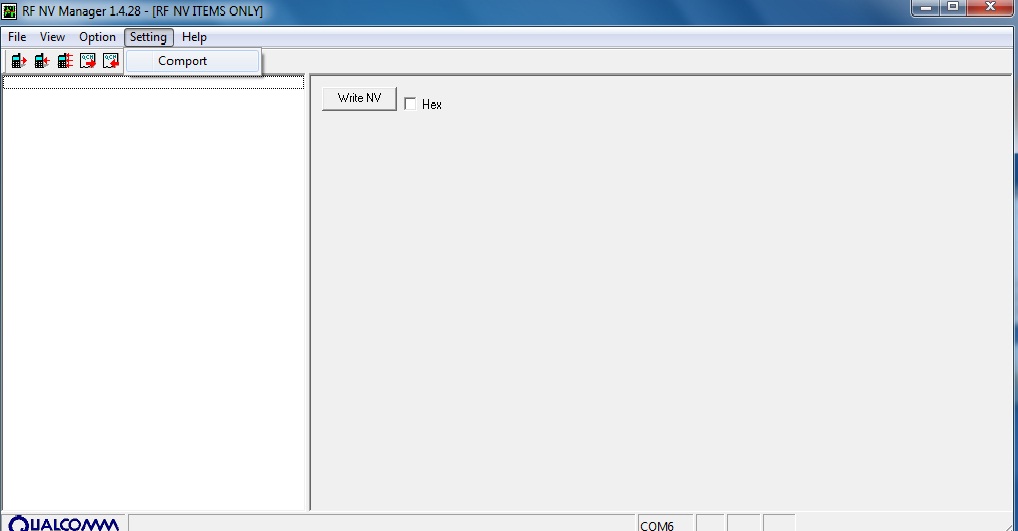
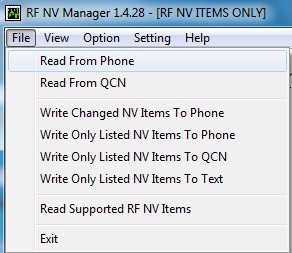
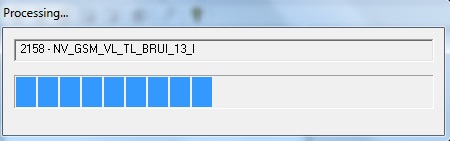
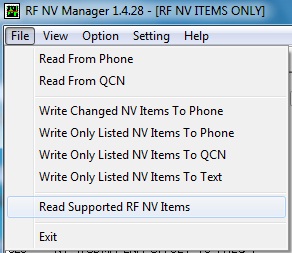
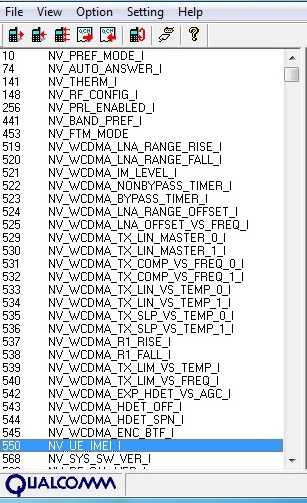
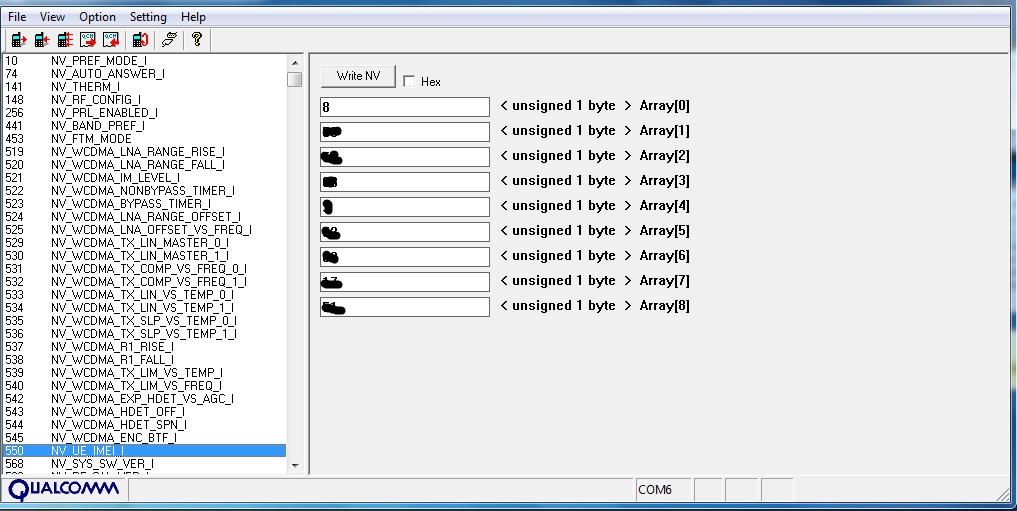


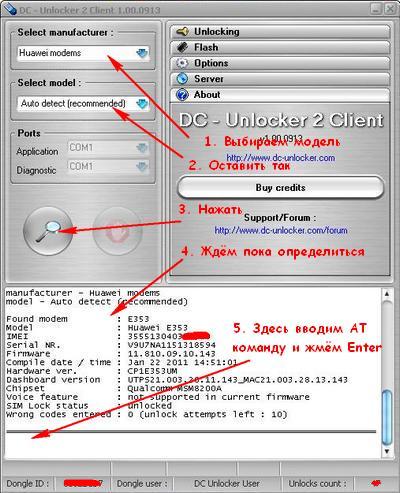

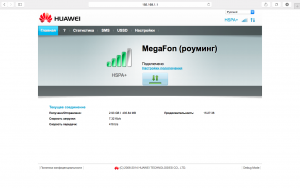
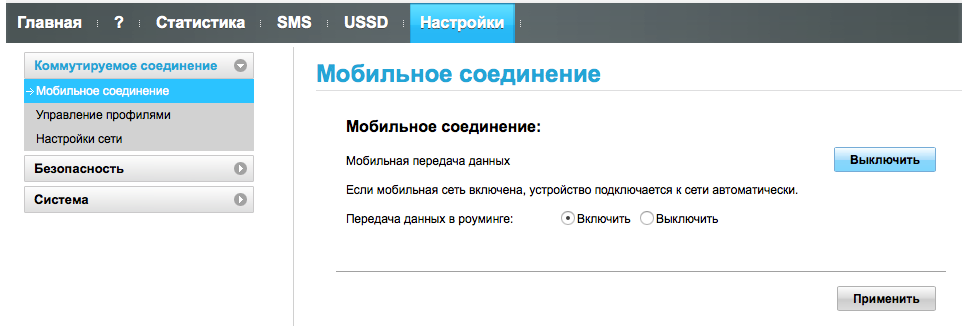
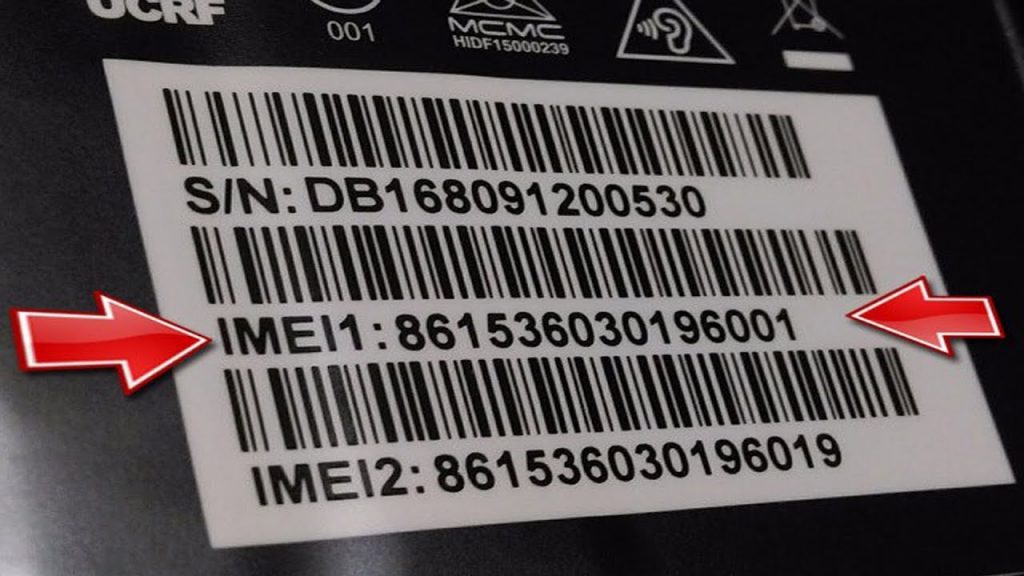
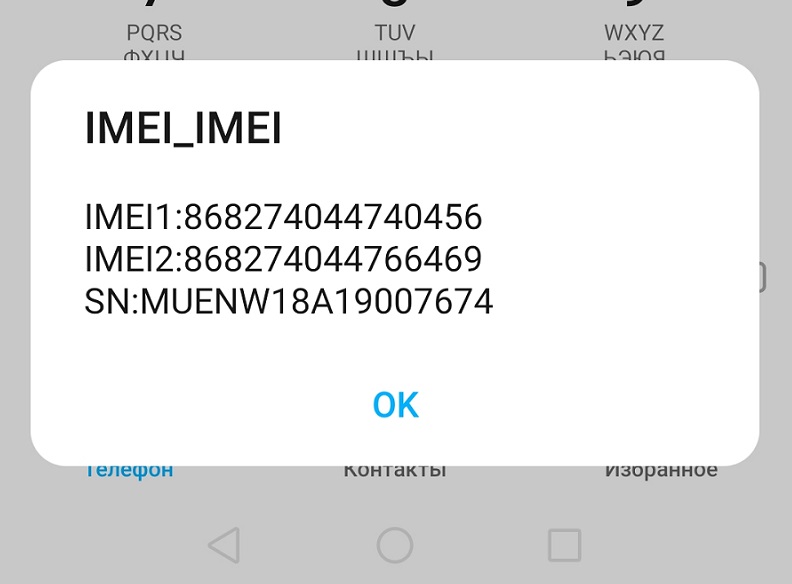
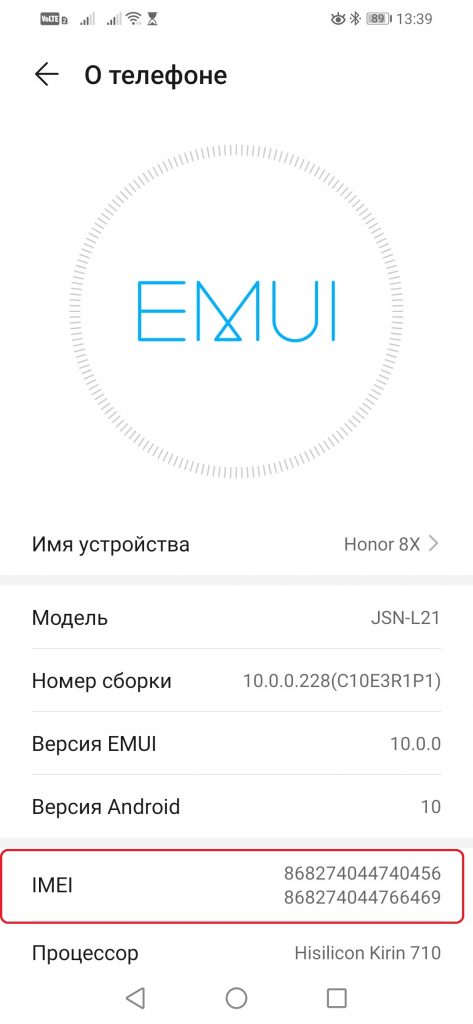


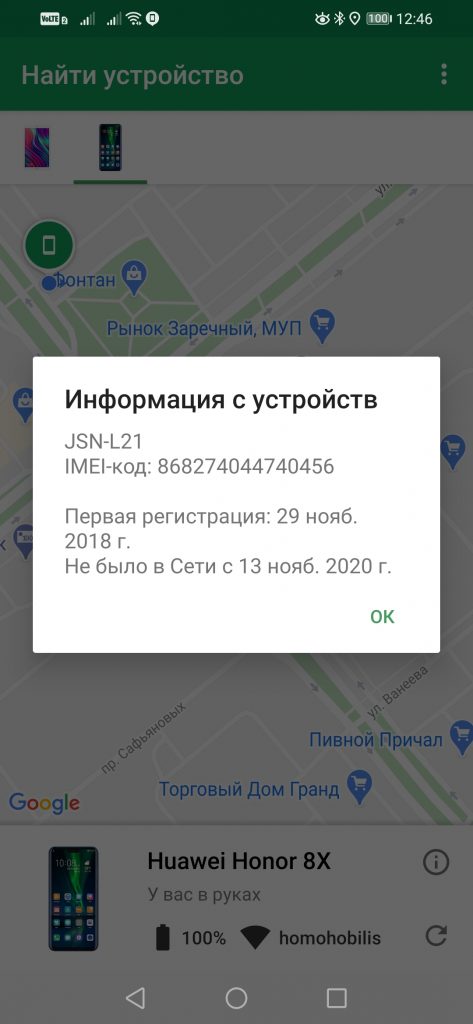
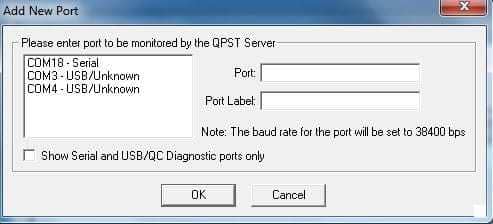
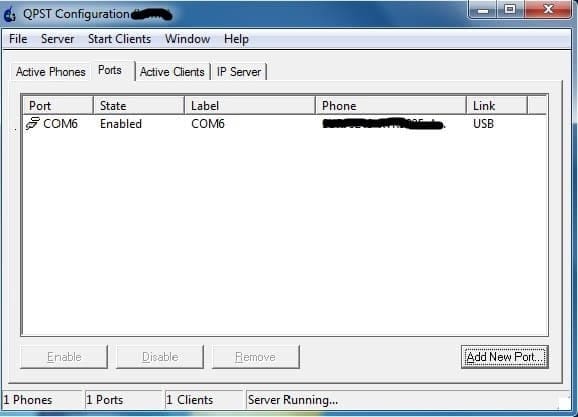
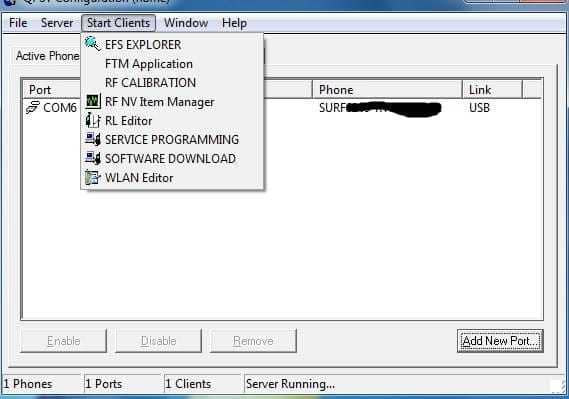
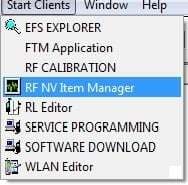

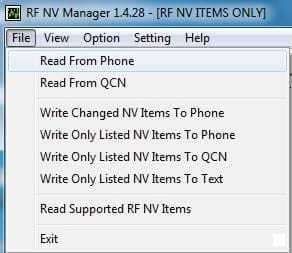
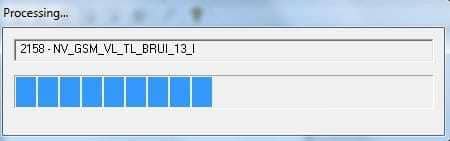
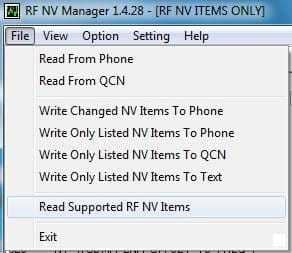
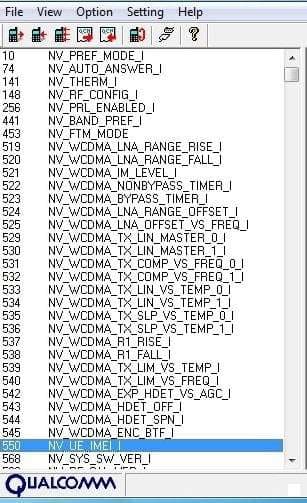
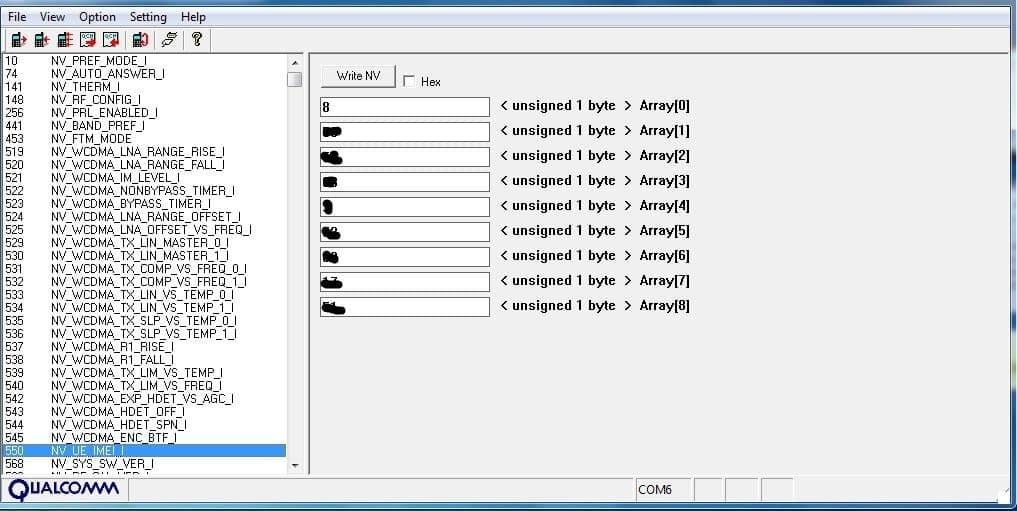
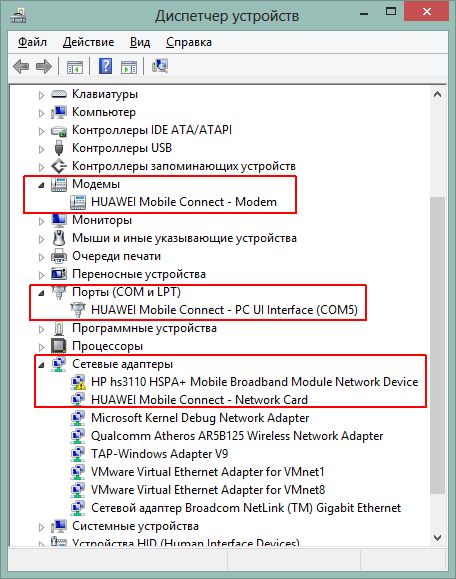
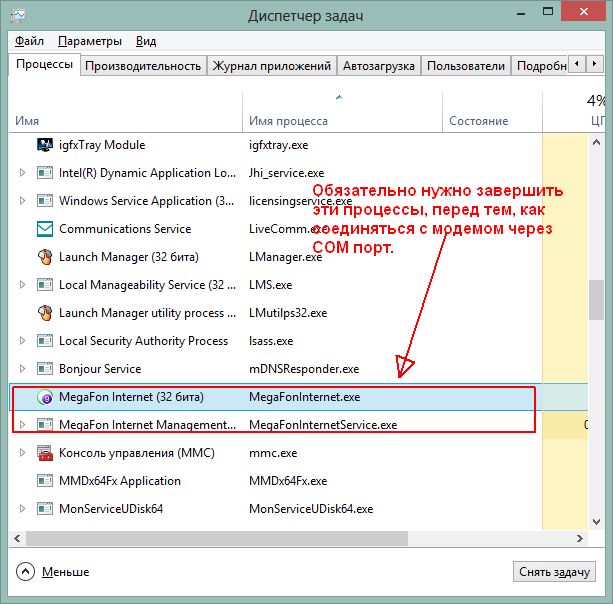
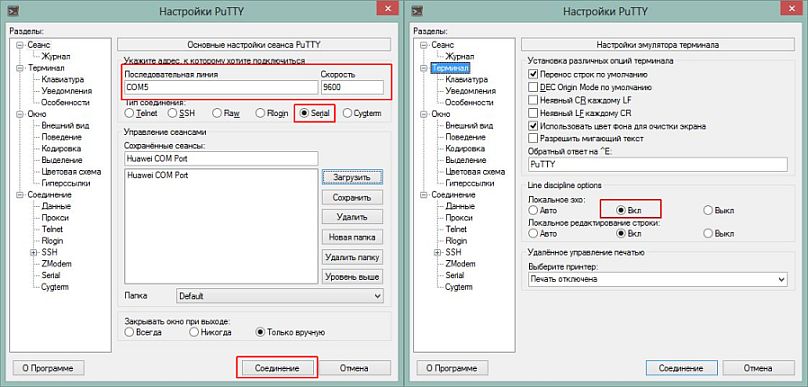
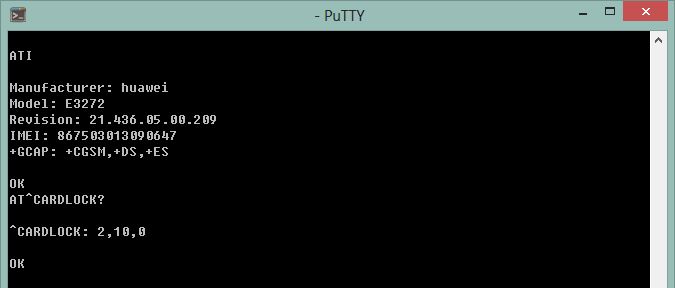
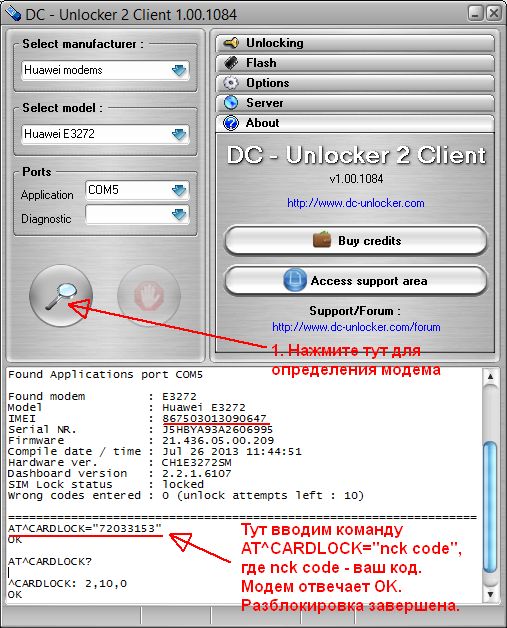

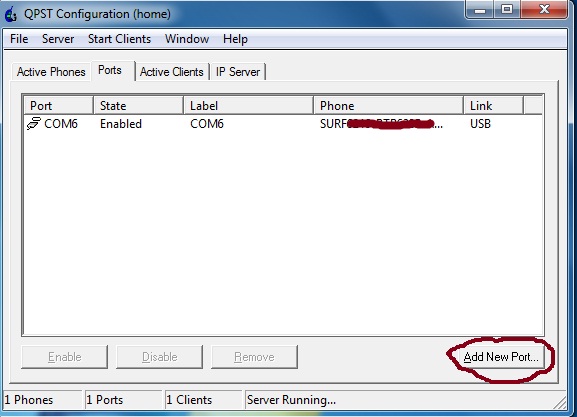
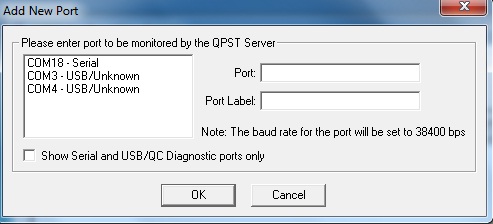
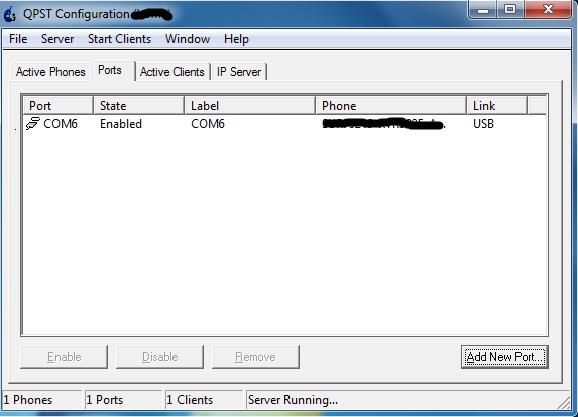
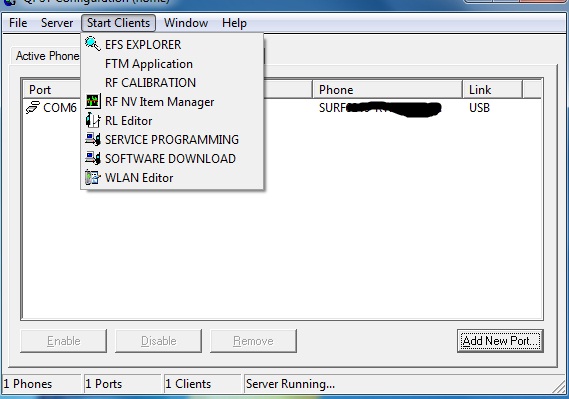
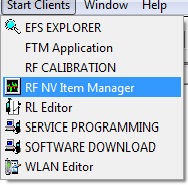
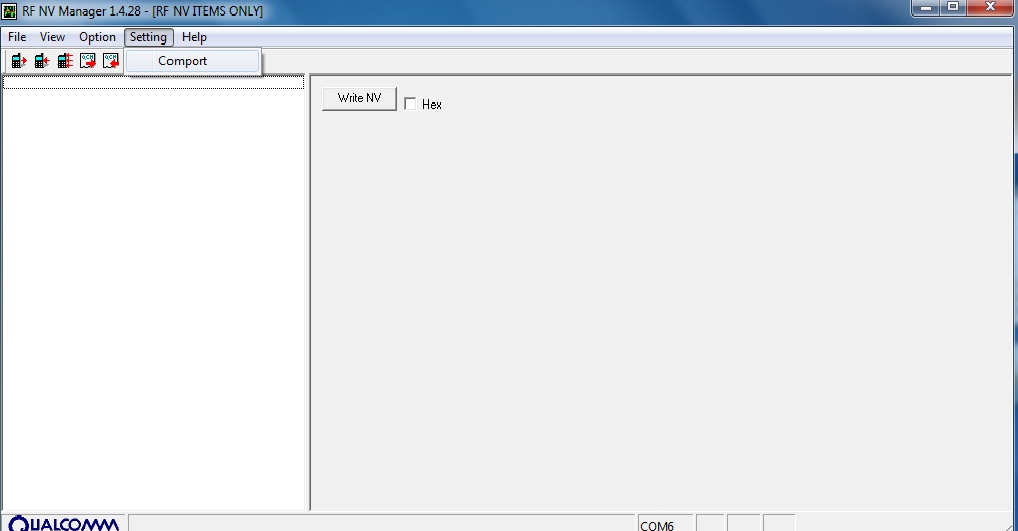
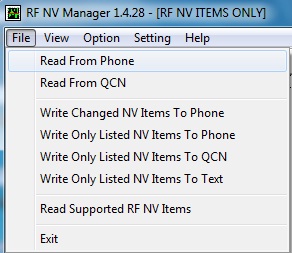
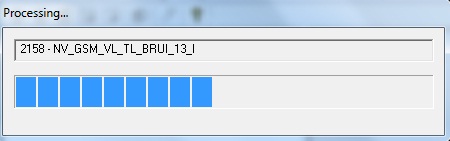
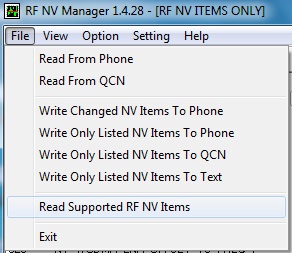
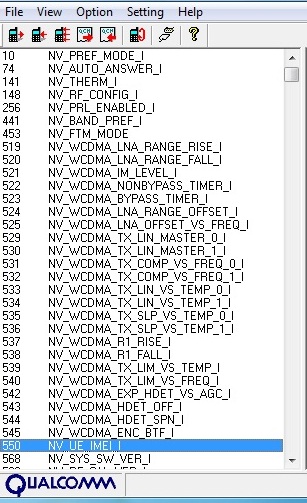
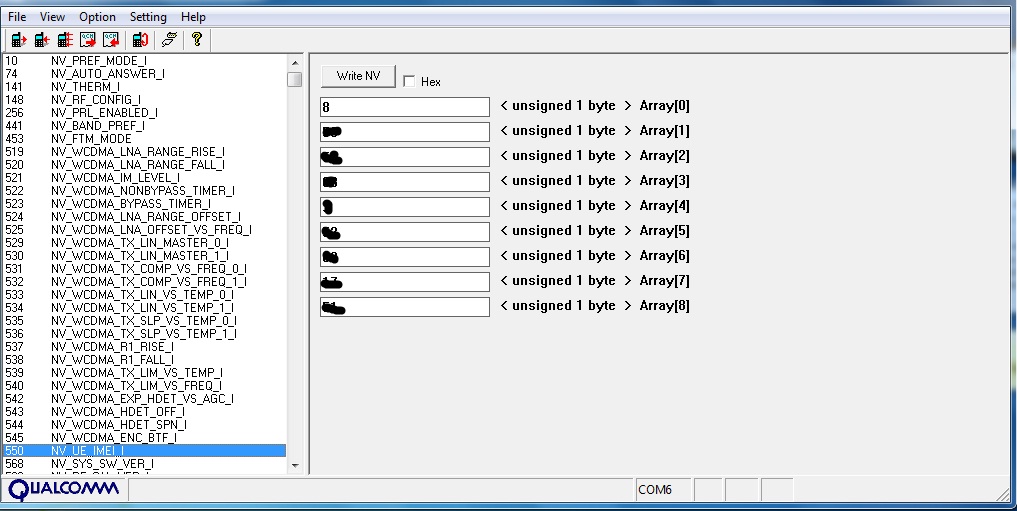


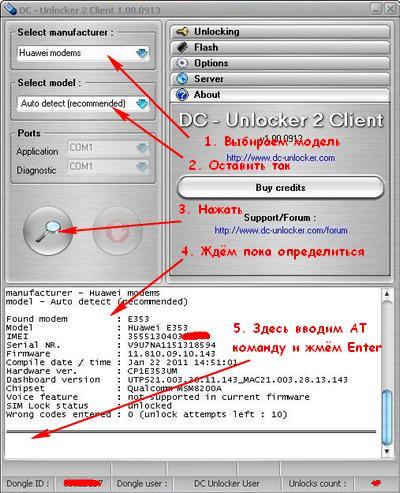


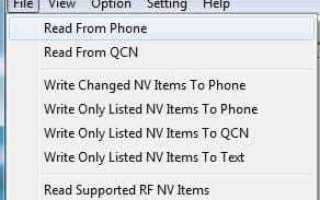
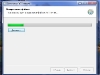 Как перепрошить модем Мегафон под все операторы - все способы разлочки
Как перепрошить модем Мегафон под все операторы - все способы разлочки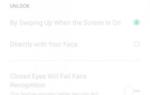 Разблокировка залоченных модемов и мобильных роутеров
Разблокировка залоченных модемов и мобильных роутеров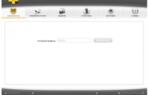 Как прошить модем Билайн под все симки?
Как прошить модем Билайн под все симки?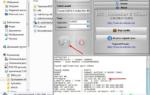 О модемах Huawei E3272 – Мегафон M100-4, МТС 824F, 824FT, Билайн 4G
О модемах Huawei E3272 – Мегафон M100-4, МТС 824F, 824FT, Билайн 4G